Si tienes problemas de espacio en tu disco duro principal, el disco del sistema (C:), en este artículo vamos a aprender a «arañar» algo más de espacio libre mediante la eliminación y/o modificación de algunos de los ficheros del sistema que más espacio ocupan: hiberfil.sys y pagefile.sys .
He elegido estos ficheros, hiberfil.sys y pagefile.sys , porque son muy pesados y generalmente suelen ocupar varios gigas, lo que puede ser excesivo para aquellos que estéis usando discos SSD, o simplemente andéis escasos de espacio libre en el disco del sistema.
Antes de nada, sepamos para qué sirven estos ficheros:
hiberfil.sys : se utiliza para volcar el contenido de la memoria al hibernar el sistema
pagefile.sys : fichero de intercambio que permite trabajar con memoria virtual (cuando andamos escasos de memoria RAM real)
Como nota, apuntar que ambos ficheros, hiberfil.sys y pagefile.sys , se encuentran en la raíz de nuestro disco C, y que lo que vamos a contar aquí es aplicable a las últimas versiones de Windows (7, 8 y 10).
ELIMINAR HIBERFIL.SYS
Hace unos meses vimos cómo activar y desactivar la hibernación en Windows (con vídeo).
La hibernación permite guardar el contenido de la memoria en un fichero (hiberfil.sys) y apagar el equipo, ahorrando así más energía que en estado de suspensión.
Desactivar la hibernación eliminará el fichero hiberfil.sys del disco, y la única consecuencia será que no podremos hibernar nuestro equipo, solo podremos suspenderlo o apagarlo directamente.
La forma de desactivar la hibernación en Windows es abrir una terminal de comandos de Windows (o Símbolo del sistema) y ejecutar:
powercfg /h off
Si más tarde nos arrepentimos y queremos volver a activar la hibernación en Windows, tan solo tendremos que ejecutar:
powercfg /h on
Así de sencillo. Puedes ver el vídeo aquí:
MODIFICAR EL TAMAÑO DE PAGEFILE.SYS
Ahora vamos con el otro (mega)fichero: pagefile.sys
Como he dicho antes, pagefile.sys sirve como memoria auxiliar o virtual cuando nos quedamos sin memoria RAM física en nuestro sistema. Cuando Windows se queda sin memoria RAM utiliza la memoria virtual para seguir funcionando, aunque con una pérdida de rendimiento debido a la menor velocidad de lectura/escritura del disco. Por tanto, este fichero también puede llegar a ocupar varios gigas.
Antes de nada, teniendo en cuenta lo que os acabo de contar, la importantísima función de pagefile.sys en el sistema, tenemos que andarnos con mucho cuidado a la hora de modificar los parámetros de este archivo.
Podemos modificar la configuración del fichero pagefile.sys yendo a las «Opciones de rendimiento» (en el menú de Windows 10 buscar «Ajustar la apariencia y rendimiento de Windows») y abriendo al pestaña «Opciones avanzadas», tal y como se ve en la imagen:
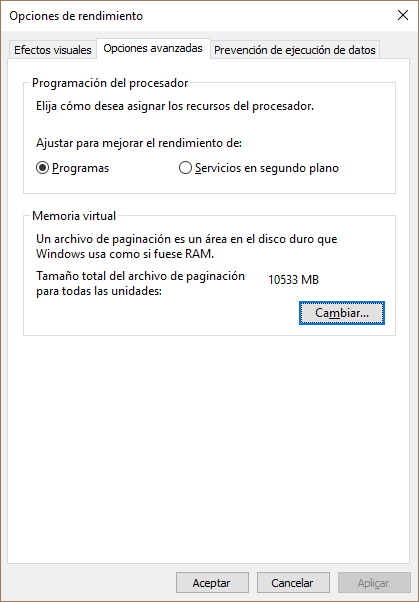
Como vemos, en la parte inferior hay una sección llamada «Memoria virtual»; le damos al botón «Cambiar» y nos aparecerá la siguiente ventana:
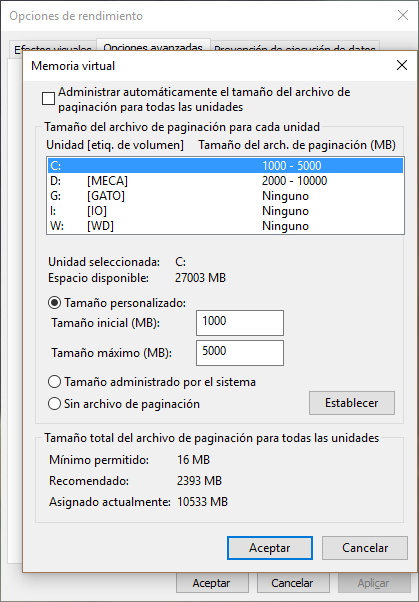
Es aquí donde podremos modificar las diferentes opciones relativas a la memoria virtual de nuestro sistema, que afectan directamente al fichero pagefile.sys , ya que este es el encargado de almacenar dicha memoria virtual. A mayor memoria virtual, mayor tamaño del fichero pagefile.sys .
Como vemos en la imagen anterior, mediante este apartado podemos modificar el tamaño de nuestro fichero pagefile.sys , dejar que sea el sistema el que se encargue de esto (valor por defecto) o incluso eliminarlo por completo (no recomendado). Incluso podemos crear varios ficheros pagefile.sys , distribuidos en diferentes discos (y no solo en C:).
IMPORTANTE: la gestión del fichero pagefile.sys es algo delicado, y no debes modificar sus valores por defecto a no ser que sepas realmente lo que estás haciendo.
También debes tener en cuenta que modificar los valores de configuración de la memoria virtual lleva asociado, casi de seguro, que tengas que reiniciar el sistema.
